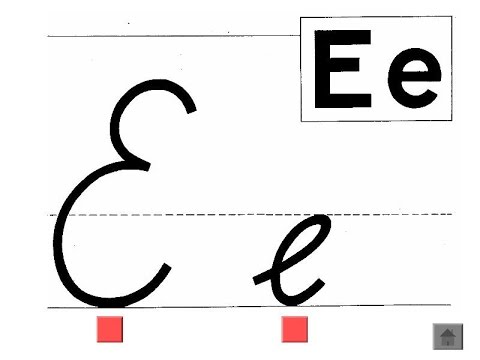Бургамбаева Мадина Азимбековна информатика пәнінің мұғалімі
Сабақтың тақырыбы: Paint графикалық редакторының құралдары.
Сабақтың мақсаты:
Білімділік: Оқушыларды графикалық редактормен жұмыс істеуге үйрету. Түзу сызықтар тік төртбұрыштар мен дөңгеленген тіктөртбұрыштар салу дағдыларын қалыптастыру.
Тәрбиелік: Оқушыларды шапшаңдыққа, ұқыптылыққа, тиянақтылыққа үйрету. Дамытушылық: Оқушылардың ойлау қабілетін, логикалық-абстракциясын дамыту.
Сабақтың түрі: Практикалық сабақ
Сабақта қолданылатын көрнекті құралдар: компьютер,оқулық,жұмыс дәптері
Сабақтың өту барысы:
1.Оқушыларды ұйымдастыру
Қауіпсіздік ережесін сұрау
2.Үйге берілген тапсырманы тексеру
3.Жаңа тақырыпты түсіндіру
4.Тапсырмаларды орындау
5.Сабақты бекіту
6.Үйге тапсырма беру
Өткен материялды қайталау сұрақтары:
- Paint графиктік редакторының атқаратын қызметі қандай?
- Paint графиктік редакторын қалай іске қосамыз?
- Paint графиктік редакторының тезесінің бөліктерін атаңыз
- Сурет салу әдістері қалай орындалады
- Түстер палитрасының қызметі қандай?
- Меню жолының қызметі қандай?
Жаңа тақырыпты түсіндіру:
Түзу сызық сызу
Түзу сызық, сызу айрықша еңбекті талап етпейді.Түзу сызық сызу үшін:
1.Линия батырмасын шертеміз
2.Құрал-саймандар жиынынын астындағы жақтаудан сызықтың қажетті таңдаймыз.
3.Маус нұсқағышын сызық басталатын орынға апарып қоямыз.
4.Мауыстың сол жақ батырмасын басып тұрып, сызық аяқталатын орынға тасымалдап апарамыз.
5.Маустың батырмасын жібереміз
Төртбұрыштар мен квадраттар салу
Тік төртбұрыш құралымен боялған және боялмаған тік төртбұрыштар салуға болады.
1.Прямоугольник батырмасын шертеміз.
2.Тік төртбұрыштың қажетті түрін таңдаймыз: 1-тек жақтау,2-жақтау,3-тек толтыру.
3.Маус нұсқағышын тік төрбұрыш салғыларың келетін жерге орналастырыңдар
4.Маустың сол жақ батырмасын басып тұрып нұсқағышты тік төртбұрыш жақтауын созып қажетті өлшем мен пішін шыққанша тасымалдаңдар.
- Маус батырмасын шертіңдер.
Бұрыштары дөңгеленген тік төртбұрыштар салу.
Дөңгеленген тік төртбұрыш құралының көмегімен бұрыштары дөңгеленген, іштері боялған және боялмаған тік төртбұрыштар салуға болады. Ол үшін:
- Скругленный прямогульник батырмасын шерту керек.
- Дөңгеленген тік төртбұрыштың қажетті түрін таңдаңдар.
- маус нұсқағышын төртбұрыш салатын орынға орналастырыңдар.
- Маустың сол жақ батырмасын басып тұрып, нұсқағышты бұрышы дөңгеленген төртбұрыштың жақтауын соза тартып, қажетті өлшем мен пішін шыққанша тасымалдаңдар.
- маус батырмасын жіберіңдер.
Эллипс және шеңбер салу
Элипс құралымен іштері боялған және боялмаған эллипстер мен шеңберлер салуға болады. Ол үшін:
- Эллипс батырмасын шертіңдер.
- Эллипстің қажетті түрін таңдаңдар: 1-тек шекара, 2 шекара және толтыру, 3-тек толтыру.
- маус нұсқағышын өздерің эллипс сызғыларың келетін орынға орналастырыңдар.
- маус батырмасын шертіңдер.
Қисық сызықтарды салу:
1.Кривая құралының батырмасын шертеміз
2.Сызықтық қажетті қалыңдығын таңдаймыз
3.Түзу сызықтарды салу әрекеттерін орындаймыз
4.Маустың сол батырмасын сызықтың бүгетін жерінің жанында басамыз да, он жаққа апарамыз
5.Осы әрекеттерді ек інші віліс үшін де қайталаймыз
Көпбұрыштар салу:
1.Многоулник ( Көпбұрыш) құралының батырмасын шертеміз
2.Көпбұрыштың типн таңдаймыз
3.Бірінші сызықты саламыз
4.Екінші сызықты саламыз және т.с.с.
Құю (Заливка) құралын пайдалану:
1.Құю (Заливка) құралының батырмасын шертеміз
2.Түстер палитрасының түс таңдаймыз
3.Бояғымыз келетін тұйық контурдын ішін мауспен шертеміз
Бүріккіш құралын пайдалану:
1.Бүріккіш құралының батырмасын шертеміз.
2.Түстер палитрасынан түс таңдаймыз.
3.Бүріккіш дағының өлшемін таңдаймыыыыз.
4.Бояуды бүркеміз.
Қылқаламмен сурет салу:
1.Кисть құралының батырмасын шертеміз.
2.Кистьтің пішіні мен өлшемін таңдаймыз.
3.Түстер палитрасынан қажетті түсті таңдаймыз.
4.Маус ннұссқауышын бояуды бастайтын жерге орналастырамыз.
5.Маустың сол батырмасын басып тұрып,кистьті жылжытамыз.
6.Маус батырмасынжібереміз.
Өшіргіш құралын пайдалану:
1.Ластик (Өшіргіш ) құралының батырмасын шертеміз.
2.Өшіргіштің өлшемін таңдаймыз.
3.Маус нұсқауышын өшірілетін сызыққа орналастырып, маустың сол батырмасын басып тұрып өшіреміз.
4.Батырманы жібереміз.
Компьютермен жұмыс
Деңгейлік тапсырмалар
І деңгей
а) Кез келген төртбұрышты сызыңыз. Көк сызықпен сызып ішін сарыға боя
ә) Құюды (заливка) пайдалана отырып,салынған суреттің түр-түсін өзгерт.
ІІ деңгей
а) 5 түрлі бояу құралдарын пайдаланып 2 шеңбер, 3 төртбұрыш суретін сал.
ә) Мәтін жазу құралын пайдаланып «Менің сүйікті пәнім» сөзін жаз және оның түсін өзгерт.
ІІІ деңгей
а) 3 ұшбұрыш, 1 төртбұрыш, 2 түс құралдарын пайдаланып салынатын суретті ойлап тап.
ә) 5 қарындаш, 5 шеңбер, 3 сызық және 2 қыл қалам құралдарын пайдаланып,салынатын суретті ойлап тап.
Сабақты бекіту сұрақтары:
- Түзу сызық сызу әрекеті қалай орындалады?
- Тік төртбұрыш салу әрекеті қалай орындалады?
- Дөңгеленген тік төртбұрыш салу әрекеті қалай орындалады?
- Эллипс, шеңбер салу әрекеттері қалай орындалады?
- Осы фигуралардың түстерін қалай өзгертуге болады?
Үйге тапсырма:
$ 15 Paint графиктік редакторының құралдары. Тапсырма № 1-3, 129-131 бет
 sabaq.kz sabaq.kz
sabaq.kz sabaq.kz